ಪರಿವಿಡಿ
ಡಿಸ್ಕಾರ್ಡ್ನಲ್ಲಿನ ‘RTC ಕನೆಕ್ಟಿಂಗ್’ ಎಂಬುದು ಪ್ಲಾಟ್ಫಾರ್ಮ್ನಲ್ಲಿ ಧ್ವನಿ ಚಾನಲ್ಗೆ ಸೇರುವಾಗ ಬಳಕೆದಾರರು ನೋಡುವ ಪರಿಚಿತ ಸಂದೇಶವಾಗಿದೆ. ನಿಮ್ಮ ಸಂಪರ್ಕದ ಗುಣಮಟ್ಟವನ್ನು ಅವಲಂಬಿಸಿ, ಈ ಸಂದೇಶವು ಹಲವಾರು ಸೆಕೆಂಡುಗಳವರೆಗೆ ಗೋಚರಿಸಬಹುದು.
ಆದಾಗ್ಯೂ, RTC ಸಂಪರ್ಕಿಸಲಾಗುತ್ತಿದೆ ಸಂದೇಶವು ಒಂದು ನಿಮಿಷಕ್ಕಿಂತ ಹೆಚ್ಚು ಕಾಲ ಆನ್ ಆಗಿದ್ದರೆ, ಅಪಶ್ರುತಿಯಲ್ಲಿ ಏನಾದರೂ ತಪ್ಪಾಗಿದೆ ಅಥವಾ ನಿಮ್ಮ ಕಂಪ್ಯೂಟರ್.
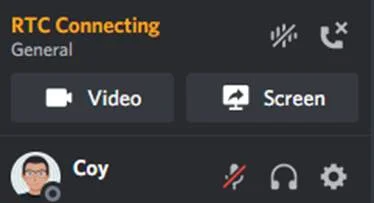
ನಿಧಾನವಾದ ಅಥವಾ ಅಸ್ಥಿರವಾದ ನೆಟ್ವರ್ಕ್ ಸಂಪರ್ಕವು ಸಾಮಾನ್ಯವಾಗಿ 'RTC ಕನೆಕ್ಟಿಂಗ್' ಸಂದೇಶದಲ್ಲಿ ಡಿಸ್ಕಾರ್ಡ್ ಸಿಲುಕಿಕೊಳ್ಳುವಂತೆ ಮಾಡುತ್ತದೆ. ಈ ಸಮಯದಲ್ಲಿ ಡಿಸ್ಕಾರ್ಡ್ನ ಸೇವೆಗಳು ಲಭ್ಯವಿಲ್ಲದಿರುವ ಸಾಧ್ಯತೆಯಿದೆ ಅಥವಾ ನಿಮ್ಮ ಕಂಪ್ಯೂಟರ್ನಲ್ಲಿ ಕೆಲವು ಫೈಲ್ಗಳು ದೋಷಪೂರಿತವಾಗಿವೆ.
ಇಂದು, 'RTC ಕನೆಕ್ಟಿಂಗ್' ಸಂದೇಶದಲ್ಲಿ ಡಿಸ್ಕಾರ್ಡ್ ಸಿಲುಕಿಕೊಂಡಿದ್ದರೆ ಅದನ್ನು ಸರಿಪಡಿಸಲು ನಾವು ನಿಮಗೆ ಉತ್ತಮ ವಿಧಾನಗಳನ್ನು ತೋರಿಸುತ್ತೇವೆ. ನಿಮ್ಮ ಡಿಸ್ಕಾರ್ಡ್ ಸಮಸ್ಯೆಯು ಸರಿಯಾಗಿ ಪ್ರಾರಂಭವಾಗದಿದ್ದಲ್ಲಿ ಈ ಪೋಸ್ಟ್ ಅನ್ನು ಪರಿಶೀಲಿಸಿ.
ಅಸಮಾಧಾನದ RTC ಸಂಪರ್ಕಿಸುವ ಸಮಸ್ಯೆಗಳಿಗೆ ಸಾಮಾನ್ಯ ಕಾರಣಗಳು
ಈ ವಿಭಾಗದಲ್ಲಿ, ಅಪಶ್ರುತಿಗೆ ಕಾರಣವಾಗಬಹುದಾದ ಸಾಮಾನ್ಯ ಕಾರಣಗಳನ್ನು ನಾವು ಚರ್ಚಿಸುತ್ತೇವೆ 'RTC ಕನೆಕ್ಟಿಂಗ್' ಸಂದೇಶದ ಮೇಲೆ ಅಂಟಿಕೊಂಡಿರುವುದು. ಈ ಆಧಾರವಾಗಿರುವ ಸಮಸ್ಯೆಗಳನ್ನು ಅರ್ಥಮಾಡಿಕೊಳ್ಳುವುದು ಸಮಸ್ಯೆಯನ್ನು ಹೆಚ್ಚು ಪರಿಣಾಮಕಾರಿಯಾಗಿ ನಿವಾರಿಸಲು ಮತ್ತು ಪರಿಹರಿಸಲು ನಿಮಗೆ ಸಹಾಯ ಮಾಡುತ್ತದೆ.
- ಅಸ್ಥಿರ ನೆಟ್ವರ್ಕ್ ಸಂಪರ್ಕ: ಅಸ್ಥಿರ ಅಥವಾ ನಿಧಾನವಾದ ನೆಟ್ವರ್ಕ್ ಸಂಪರ್ಕವು ಡಿಸ್ಕಾರ್ಡ್ನ ಹಿಂದಿನ ಸಾಮಾನ್ಯ ಕಾರಣಗಳಲ್ಲಿ ಒಂದಾಗಿದೆ. RTC ಕನೆಕ್ಟಿಂಗ್ ಸಮಸ್ಯೆ. ನಿಮ್ಮ ಇಂಟರ್ನೆಟ್ ಸಂಪರ್ಕವು ಆಗಾಗ್ಗೆ ಕುಸಿತಗಳು ಅಥವಾ ಕಡಿಮೆ ವೇಗವನ್ನು ಹೊಂದಿದ್ದರೆ, ಡಿಸ್ಕಾರ್ಡ್ ತನ್ನ ಸರ್ವರ್ಗಳೊಂದಿಗೆ ಸಂಪರ್ಕವನ್ನು ಸ್ಥಾಪಿಸಲು ಹೆಣಗಾಡಬಹುದು, ಇದರಿಂದಾಗಿ ಅದು 'RTC ಕನೆಕ್ಟಿಂಗ್' ನಲ್ಲಿ ಅಂಟಿಕೊಂಡಿರುತ್ತದೆ.ಪರದೆ.
- DNS ಸರ್ವರ್ ಸಮಸ್ಯೆಗಳು: ಮೊದಲೇ ಹೇಳಿದಂತೆ, DNS ಸರ್ವರ್ಗಳು ಇಂಟರ್ನೆಟ್ನ ಫೋನ್ ಪುಸ್ತಕವಾಗಿ ಕಾರ್ಯನಿರ್ವಹಿಸುತ್ತವೆ, ಡೊಮೇನ್ ಹೆಸರುಗಳನ್ನು IP ವಿಳಾಸಗಳಾಗಿ ಭಾಷಾಂತರಿಸುತ್ತವೆ. ನಿಮ್ಮ ISP ಒದಗಿಸಿದ DNS ಸರ್ವರ್ ಡೌನ್ ಆಗಿದ್ದರೆ ಅಥವಾ ಪ್ರತಿಕ್ರಿಯಿಸದಿದ್ದರೆ, ಡಿಸ್ಕಾರ್ಡ್ ಅದಕ್ಕೆ ಸಂಪರ್ಕಿಸಲು ಸಾಧ್ಯವಾಗದೇ ಇರಬಹುದು, ಇದು 'RTC ಕನೆಕ್ಟಿಂಗ್' ದೋಷವನ್ನು ಉಂಟುಮಾಡುತ್ತದೆ.
- ಫೈರ್ವಾಲ್ ಅಥವಾ ಆಂಟಿವೈರಸ್ ಹಸ್ತಕ್ಷೇಪ: ಫೈರ್ವಾಲ್ಗಳು ಮತ್ತು ನಿಮ್ಮ ಕಂಪ್ಯೂಟರ್ನಲ್ಲಿನ ಆಂಟಿವೈರಸ್ ಪ್ರೋಗ್ರಾಂಗಳು ಕೆಲವೊಮ್ಮೆ ಡಿಸ್ಕಾರ್ಡ್ನ ಸಂಪರ್ಕವನ್ನು ನಿರ್ಬಂಧಿಸಬಹುದು ಅಥವಾ ಮಿತಿಗೊಳಿಸಬಹುದು. ಈ ಭದ್ರತಾ ಕ್ರಮಗಳು ಡಿಸ್ಕಾರ್ಡ್ ಅನ್ನು ಸಂಭಾವ್ಯ ಬೆದರಿಕೆಯಾಗಿ ವೀಕ್ಷಿಸಿದರೆ, ಅವುಗಳು ಸರ್ವರ್ಗೆ ಸರಿಯಾಗಿ ಸಂಪರ್ಕಗೊಳ್ಳದಂತೆ ಅಪ್ಲಿಕೇಶನ್ ಅನ್ನು ತಡೆಯುತ್ತವೆ, ಇದು 'RTC ಸಂಪರ್ಕಿಸಲಾಗುತ್ತಿದೆ' ಸಂದೇಶಕ್ಕೆ ಕಾರಣವಾಗುತ್ತದೆ.
- ಹಳೆಯದ ನೆಟ್ವರ್ಕ್ ಅಥವಾ ಡಿಸ್ಕಾರ್ಡ್ ಅಪ್ಲಿಕೇಶನ್: ಹಳತಾದ ನೆಟ್ವರ್ಕ್ ಡ್ರೈವರ್ಗಳು ಅಥವಾ ಡಿಸ್ಕಾರ್ಡ್ ಅಪ್ಲಿಕೇಶನ್ನ ಹಳೆಯ ಆವೃತ್ತಿಯು ಹೊಂದಾಣಿಕೆಯ ಸಮಸ್ಯೆಗಳನ್ನು ಉಂಟುಮಾಡಬಹುದು, ಅಪ್ಲಿಕೇಶನ್ ಸರಿಯಾಗಿ ಕಾರ್ಯನಿರ್ವಹಿಸದಂತೆ ತಡೆಯುತ್ತದೆ. ಅಂತಹ ಸಂದರ್ಭಗಳಲ್ಲಿ, ನಿಮ್ಮ ನೆಟ್ವರ್ಕ್ ಡ್ರೈವರ್ಗಳು ಮತ್ತು ಡಿಸ್ಕಾರ್ಡ್ ಅಪ್ಲಿಕೇಶನ್ ಅನ್ನು ಅಪ್ಡೇಟ್ ಮಾಡುವುದರಿಂದ ಸಮಸ್ಯೆಯನ್ನು ಪರಿಹರಿಸಬಹುದು.
- ಡಿಸ್ಕಾರ್ಡ್ ಸರ್ವರ್ ಸಮಸ್ಯೆಗಳು: ಡಿಸ್ಕಾರ್ಡ್ನ ಸರ್ವರ್ಗಳು ಕೆಲವೊಮ್ಮೆ ಸಮಸ್ಯೆಗಳನ್ನು ಅನುಭವಿಸಬಹುದು ಅಥವಾ ನಿರ್ವಹಣೆಗೆ ಇಳಿಯಬಹುದು. ಇದು ಬಳಕೆದಾರರಿಗೆ ಧ್ವನಿ ಚಾನೆಲ್ಗಳಿಗೆ ಸಂಪರ್ಕಿಸಲು ಸಾಧ್ಯವಾಗುವುದಿಲ್ಲ, ಇದು 'RTC ಕನೆಕ್ಟಿಂಗ್' ಪರದೆಗೆ ಕಾರಣವಾಗುತ್ತದೆ. ಅಂತಹ ಸಂದರ್ಭಗಳಲ್ಲಿ, ಸಮಸ್ಯೆಯನ್ನು ಪರಿಹರಿಸಲು ಅಪಶ್ರುತಿಗಾಗಿ ಕಾಯುವುದು ಒಂದೇ ಪರಿಹಾರವಾಗಿದೆ.
- ಡಿಸ್ಕಾರ್ಡ್ ಪ್ರಾದೇಶಿಕ ಸೆಟ್ಟಿಂಗ್ಗಳು: ನಿಮ್ಮ ಭೌಗೋಳಿಕ ಸ್ಥಳದಿಂದ ದೂರದಲ್ಲಿರುವ ಡಿಸ್ಕಾರ್ಡ್ ಸರ್ವರ್ಗೆ ನೀವು ಸಂಪರ್ಕಗೊಂಡಿದ್ದರೆ , ನೀವು 'RTC' ಸೇರಿದಂತೆ ಸಂಪರ್ಕ ಸಮಸ್ಯೆಗಳನ್ನು ಅನುಭವಿಸಬಹುದುಸಂಪರ್ಕಿಸುವ ದೋಷ. ನಿಮ್ಮ ಸ್ಥಳವನ್ನು ಹೊಂದಿಸಲು ನಿಮ್ಮ ಪ್ರಾದೇಶಿಕ ಸೆಟ್ಟಿಂಗ್ಗಳನ್ನು ಬದಲಾಯಿಸುವುದರಿಂದ ಇದನ್ನು ಪರಿಹರಿಸಬಹುದು.
- ಸೇವಾ ಗುಣಮಟ್ಟ (QoS) ಸೆಟ್ಟಿಂಗ್ಗಳು: QoS ಸೆಟ್ಟಿಂಗ್ಗಳನ್ನು ನಿಮ್ಮ ಡಿಸ್ಕಾರ್ಡ್ ಅನುಭವವನ್ನು ಅತ್ಯುತ್ತಮವಾಗಿಸಲು ವಿನ್ಯಾಸಗೊಳಿಸಲಾಗಿದ್ದರೂ, ಕೆಲವು ರೂಟರ್ಗಳು ಅಥವಾ ISP ಗಳು ನಿಭಾಯಿಸದಿರಬಹುದು. ಈ ಸೆಟ್ಟಿಂಗ್ಗಳು ಸರಿಯಾಗಿದೆ, ಇದು ನೆಟ್ವರ್ಕ್-ಸಂಬಂಧಿತ ಸಮಸ್ಯೆಗಳಿಗೆ ಕಾರಣವಾಗುತ್ತದೆ. QoS ಅನ್ನು ನಿಷ್ಕ್ರಿಯಗೊಳಿಸುವುದರಿಂದ ಕೆಲವೊಮ್ಮೆ 'RTC ಕನೆಕ್ಟಿಂಗ್' ಸಮಸ್ಯೆಯನ್ನು ಪರಿಹರಿಸಬಹುದು.
ಈ ಸಾಮಾನ್ಯ ಕಾರಣಗಳನ್ನು ಅರ್ಥಮಾಡಿಕೊಳ್ಳುವ ಮೂಲಕ, ನೀವು ಡಿಸ್ಕಾರ್ಡ್ನಲ್ಲಿನ 'RTC ಸಂಪರ್ಕಿಸುವ' ದೋಷದ ಕಾರಣವನ್ನು ಉತ್ತಮವಾಗಿ ಗುರುತಿಸಬಹುದು ಮತ್ತು ಸೂಕ್ತ ಪರಿಹಾರಗಳನ್ನು ಅನ್ವಯಿಸಬಹುದು ಲೇಖನ.
RTC ಸಂಪರ್ಕಿಸುವ ಡಿಸ್ಕಾರ್ಡ್ ದೋಷವನ್ನು ಹೇಗೆ ಸರಿಪಡಿಸುವುದು
ಫಿಕ್ಸ್ 1: ಡಿಸ್ಕಾರ್ಡ್ ಅನ್ನು ಮರುಪ್ರಾರಂಭಿಸಿ
ಡಿಸ್ಕಾರ್ಡ್ನಲ್ಲಿ ಈ ದೋಷವನ್ನು ಸರಿಪಡಿಸಲು ಸುಲಭವಾದ ಮಾರ್ಗವೆಂದರೆ ನಿಮ್ಮ ಕಂಪ್ಯೂಟರ್ನಲ್ಲಿ ಅಪ್ಲಿಕೇಶನ್ ಅನ್ನು ಮರುಪ್ರಾರಂಭಿಸುವುದು. ಇದನ್ನು ಮಾಡುವುದರಿಂದ ಅಪ್ಲಿಕೇಶನ್ ತನ್ನ ಸಂಪನ್ಮೂಲಗಳನ್ನು ಮರು-ಪ್ರಾರಂಭಿಸಲು ಮತ್ತು ನೀವು ಧ್ವನಿ ಚಾನಲ್ಗೆ ಸೇರಿದಾಗ ಸಂಭವಿಸಬಹುದಾದ ಯಾವುದೇ ತಾತ್ಕಾಲಿಕ ದೋಷಗಳನ್ನು ತೆಗೆದುಹಾಕಲು ಅನುಮತಿಸುತ್ತದೆ.
ನಿಮ್ಮ ಕಂಪ್ಯೂಟರ್ನಲ್ಲಿ ಡಿಸ್ಕಾರ್ಡ್ ಅನ್ನು ಮರುಪ್ರಾರಂಭಿಸಲು ಕೆಳಗಿನ ಹಂತಗಳನ್ನು ಅನುಸರಿಸಿ:
- ಮೊದಲು, ತ್ವರಿತ ಪ್ರವೇಶ ಮೆನುವನ್ನು ತೆರೆಯಲು ನಿಮ್ಮ ಕೀಬೋರ್ಡ್ನಲ್ಲಿ Windows ಕೀ + X ಅನ್ನು ಒತ್ತಿರಿ.
- ಅದನ್ನು ಪ್ರಾರಂಭಿಸಲು ಕಾರ್ಯ ನಿರ್ವಾಹಕದ ಮೇಲೆ ಕ್ಲಿಕ್ ಮಾಡಿ ಮತ್ತು ಪ್ರಕ್ರಿಯೆಗಳ ಟ್ಯಾಬ್ಗೆ ಹೋಗಿ.

3. ಈಗ, ನಿಮ್ಮ ಸಿಸ್ಟಂನಲ್ಲಿ ಚಾಲನೆಯಲ್ಲಿರುವ ಪ್ರೋಗ್ರಾಂಗಳ ಪಟ್ಟಿಯಿಂದ ಡಿಸ್ಕಾರ್ಡ್ ಅನ್ನು ಹುಡುಕಿ.
4. ಕೊನೆಯದಾಗಿ, ಡಿಸ್ಕಾರ್ಡ್ ಮೇಲೆ ಕ್ಲಿಕ್ ಮಾಡಿ ಮತ್ತು ಎಂಡ್ ಟಾಸ್ಕ್ ಬಟನ್ ಅನ್ನು ಒತ್ತಿರಿ.

ಸಮಸ್ಯೆಯನ್ನು ಪರಿಹರಿಸಲಾಗಿದೆಯೇ ಎಂದು ಪರಿಶೀಲಿಸಲು ಡಿಸ್ಕಾರ್ಡ್ ಅನ್ನು ಮರುಪ್ರಾರಂಭಿಸಿದ ನಂತರ ಮತ್ತೊಂದು ಧ್ವನಿ ಚಾನಲ್ ಅನ್ನು ಸೇರಲು ಪ್ರಯತ್ನಿಸಿ.
ಫಿಕ್ಸ್ 2 : ನಿಮ್ಮ ಮರುಪ್ರಾರಂಭಿಸಿಕಂಪ್ಯೂಟರ್
ನಿಮ್ಮ ನೆಟ್ವರ್ಕ್ ಅಡಾಪ್ಟರ್ಗಳು ಅಥವಾ ಡ್ರೈವರ್ಗಳು ತಾತ್ಕಾಲಿಕ ದೋಷವನ್ನು ಎದುರಿಸಿರಬಹುದು, ಅದು ನಿಮ್ಮ ನೆಟ್ವರ್ಕ್ ಸಂಪರ್ಕದಲ್ಲಿ ಅಸ್ಥಿರತೆಯನ್ನು ಉಂಟುಮಾಡುತ್ತದೆ. ಇದು ಡಿಸ್ಕಾರ್ಡ್ ಅಥವಾ ಯಾವುದೇ ಅಪ್ಲಿಕೇಶನ್ಗೆ ಸಂಬಂಧಿಸಿದ ಸರ್ವರ್ಗಳೊಂದಿಗೆ ಸಂವಹನ ನಡೆಸಲು ಕಷ್ಟವಾಗುತ್ತದೆ.
ಇದನ್ನು ಸರಿಪಡಿಸಲು, ನಿಮ್ಮ ಸಿಸ್ಟಮ್ ಸಂಪನ್ಮೂಲಗಳು ಮತ್ತು ಡ್ರೈವರ್ಗಳನ್ನು ಮರುಲೋಡ್ ಮಾಡಲು ನಿಮ್ಮ ಕಂಪ್ಯೂಟರ್ ಅನ್ನು ಮರುಪ್ರಾರಂಭಿಸಿ:
- Windows ಮೇಲೆ ಕ್ಲಿಕ್ ಮಾಡಿ ಪ್ರಾರಂಭ ಮೆನುವನ್ನು ಪ್ರವೇಶಿಸಲು ನಿಮ್ಮ ಪ್ರದರ್ಶನದ ಕೆಳಗಿನ ಎಡ ಮೂಲೆಯಲ್ಲಿರುವ ಐಕಾನ್.
- ಈಗ, ಪವರ್ ಬಟನ್ ಮೇಲೆ ಕ್ಲಿಕ್ ಮಾಡಿ ಮತ್ತು ಮರುಪ್ರಾರಂಭಿಸಿ ಆಯ್ಕೆಮಾಡಿ.

3. ನಿಮ್ಮ ಆಪರೇಟಿಂಗ್ ಸಿಸ್ಟಂ ಅನ್ನು ರೀಬೂಟ್ ಮಾಡಲು ನಿರೀಕ್ಷಿಸಿ, ಇದು ಹಲವಾರು ಸೆಕೆಂಡುಗಳನ್ನು ತೆಗೆದುಕೊಳ್ಳಬಹುದು.
ನಂತರ ಡಿಸ್ಕಾರ್ಡ್ಗೆ ಹಿಂತಿರುಗಿ ಮತ್ತು 'RTC ಕನೆಕ್ಟಿಂಗ್' ಸಂದೇಶದಲ್ಲಿ ಅಪ್ಲಿಕೇಶನ್ ಇನ್ನೂ ಸಿಲುಕಿಕೊಂಡಿದೆಯೇ ಎಂದು ಪರಿಶೀಲಿಸಿ.
3 ಸರಿಪಡಿಸಿ: ನಿಮ್ಮ DNS ಅನ್ನು ಬದಲಿಸಿ
DNS ಸರ್ವರ್ ಇಂಟರ್ನೆಟ್ನ ಫೋನ್ ಪುಸ್ತಕವಾಗಿದೆ, ಇದು ಡೊಮೇನ್ ಹೆಸರುಗಳನ್ನು ಸರ್ವರ್ಗಳು ಮತ್ತು ವೆಬ್ಸೈಟ್ಗಳ IP ವಿಳಾಸಕ್ಕೆ ಪರಿವರ್ತಿಸುತ್ತದೆ. ಇದು ಇಲ್ಲದೆ, Google.com ಅಥವಾ Facebook.com ನಂತಹ ಸರಳ ವೆಬ್ಸೈಟ್ ಹೆಸರುಗಳ ಬದಲಿಗೆ URL ಬಾಕ್ಸ್ಗಳಲ್ಲಿ ಸಂಕೀರ್ಣ ಸಂಖ್ಯೆಗಳನ್ನು ನಮೂದಿಸಲು ನಾವು ಒತ್ತಾಯಿಸಲ್ಪಡುತ್ತೇವೆ.
'RTC ಕನೆಕ್ಟಿಂಗ್' ಸಂದೇಶದಲ್ಲಿ ಅಪಶ್ರುತಿಯು ಅಂಟಿಕೊಂಡಿದ್ದರೆ, ನಿಮ್ಮ ISP ಯ ಡೀಫಾಲ್ಟ್ DNS ಲಭ್ಯವಿಲ್ಲದಿರಬಹುದು.
ಇದನ್ನು ಸರಿಪಡಿಸಲು, ನಿಮ್ಮ DNS ಅನ್ನು ಬದಲಾಯಿಸಲು ಕೆಳಗಿನ ಹಂತಗಳನ್ನು ಅನುಸರಿಸಿ:
- ಮೊದಲು, ರನ್ ಕಮಾಂಡ್ ಬಾಕ್ಸ್ ಅನ್ನು ಪ್ರವೇಶಿಸಲು ನಿಮ್ಮ ಕೀಬೋರ್ಡ್ನಲ್ಲಿ Windows Key + R ಒತ್ತಿರಿ .
- ncpa.cpl ಎಂದು ಟೈಪ್ ಮಾಡಿ ಮತ್ತು ನಿಮ್ಮ ನೆಟ್ವರ್ಕ್ ಸಂಪರ್ಕಗಳನ್ನು ಪ್ರವೇಶಿಸಲು Enter ಒತ್ತಿರಿ.

3. ನಿಮ್ಮ ಪ್ರಸ್ತುತ ನೆಟ್ವರ್ಕ್ ಮೇಲೆ ಬಲ ಕ್ಲಿಕ್ ಮಾಡಿ ಮತ್ತು ಪ್ರಾಪರ್ಟೀಸ್ ಆಯ್ಕೆಮಾಡಿ.
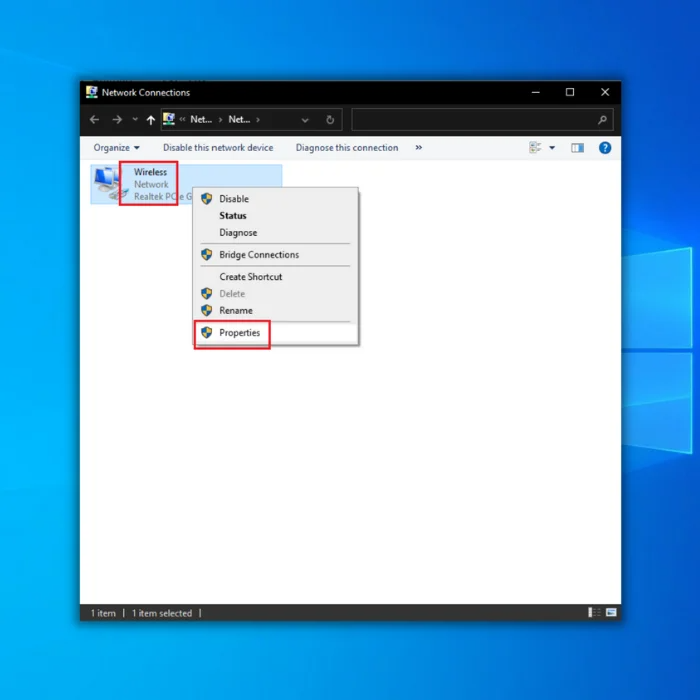
4. ಇಂಟರ್ನೆಟ್ನಲ್ಲಿ ಡಬಲ್ ಕ್ಲಿಕ್ ಮಾಡಿಪ್ರೋಟೋಕಾಲ್ ಆವೃತ್ತಿ 4 (TCP/IPv4) ಮತ್ತು 'ಕೆಳಗಿನ DNS ಸರ್ವರ್ ವಿಳಾಸವನ್ನು ಬಳಸಿ.
5. ಕೆಳಗಿನ DNS ಅನ್ನು ನಮೂದಿಸಿ ಮತ್ತು ಬದಲಾವಣೆಗಳನ್ನು ಉಳಿಸಿ> ಮುಗಿದ ನಂತರ, ಡಿಸ್ಕಾರ್ಡ್ಗೆ ಹಿಂತಿರುಗಿ ಮತ್ತು ಸಮಸ್ಯೆಯನ್ನು ಪರಿಹರಿಸಲಾಗಿದೆಯೇ ಎಂದು ಪರಿಶೀಲಿಸಿ.
ಫಿಕ್ಸ್ 4: ನಿಮ್ಮ IP ವಿಳಾಸವನ್ನು ಮರುಹೊಂದಿಸಿ
ನಿಮ್ಮ DNS ಅನ್ನು ಬದಲಾಯಿಸಿದ ನಂತರ, ನಿಮ್ಮ ಹಿಂದಿನ DNS ಸರ್ವರ್ ಅನ್ನು ಸಹ ನೀವು ಫ್ಲಶ್ ಮಾಡಬೇಕು ಮತ್ತು ಮರುಹೊಂದಿಸಬೇಕು ನಿಮ್ಮ IP ವಿಳಾಸ.
ಪ್ರಕ್ರಿಯೆಯ ಮೂಲಕ ನಿಮಗೆ ಮಾರ್ಗದರ್ಶನ ನೀಡಲು ಕೆಳಗಿನ ಹಂತಗಳನ್ನು ಅನುಸರಿಸಿ:
- ನಿಮ್ಮ ಕೀಬೋರ್ಡ್ನಲ್ಲಿ Windows ಕೀ + X ಅನ್ನು ಒತ್ತಿ ಮತ್ತು ಕಮಾಂಡ್ ಪ್ರಾಂಪ್ಟ್ (ನಿರ್ವಾಹಕ) ಮೇಲೆ ಕ್ಲಿಕ್ ಮಾಡಿ.

2. ಕಮಾಂಡ್ ಪ್ರಾಂಪ್ಟಿನಲ್ಲಿ, ಕೆಳಗಿನ ಸಾಲುಗಳನ್ನು ಒಂದೊಂದಾಗಿ ನಮೂದಿಸಿ:
- ipconfig /flushdns
- ipconfig /all
- ipconfig / release
- ipconfig /renew

3. ಒಮ್ಮೆ ಮಾಡಿದ ನಂತರ, ಕಮಾಂಡ್ ಪ್ರಾಂಪ್ಟ್ ಅನ್ನು ಮುಚ್ಚಿ ಮತ್ತು ನಿಮ್ಮ ಕಂಪ್ಯೂಟರ್ ಅನ್ನು ಮರುಪ್ರಾರಂಭಿಸಿ.
ನಿಮ್ಮ ಸಿಸ್ಟಮ್ ಅನ್ನು ಮರುಪ್ರಾರಂಭಿಸಿದ ನಂತರ ಡಿಸ್ಕಾರ್ಡ್ಗೆ ಹಿಂತಿರುಗಿ ಮತ್ತು ನೀವು ಇನ್ನೂ 'RTC ಸಂಪರ್ಕಿಸಲಾಗುತ್ತಿದೆ' ಸಂದೇಶವನ್ನು ನೋಡುತ್ತೀರಾ ಎಂದು ಪರಿಶೀಲಿಸಿ.
ಫಿಕ್ಸ್ 5: ನಿಮ್ಮ ಡಿಸ್ಕಾರ್ಡ್ ಸರ್ವರ್ ಪ್ರದೇಶವನ್ನು ಬದಲಾಯಿಸಿ
ಡಿಸ್ಕಾರ್ಡ್ ವಿವಿಧ ಪ್ರದೇಶಗಳಲ್ಲಿ ಹಲವಾರು ಸರ್ವರ್ಗಳನ್ನು ಹೊಂದಿದೆ. ಧ್ವನಿ ಚಾನಲ್ಗೆ ಸೇರುವಾಗ ನೀವು 'RTC ಕನೆಕ್ಟಿಂಗ್' ದೋಷವನ್ನು ನೋಡುತ್ತಿದ್ದರೆ, ನಿಮ್ಮ ಪ್ರದೇಶಕ್ಕೆ ನೀವು ಹತ್ತಿರದ ಸರ್ವರ್ ಅನ್ನು ಆಯ್ಕೆಮಾಡಿದ್ದೀರಿ ಎಂದು ಖಚಿತಪಡಿಸಿಕೊಳ್ಳಿ.
ಇದನ್ನು ಮಾಡಲು, ಕೆಳಗಿನ ಹಂತ-ಹಂತದ ಮಾರ್ಗದರ್ಶಿಯನ್ನು ಅನುಸರಿಸಿ:
- ಮೊದಲು, ನೀವು ಸೇರಲು ಬಯಸುವ ಧ್ವನಿ ಚಾನಲ್ ಅನ್ನು ಆಯ್ಕೆಮಾಡಿ ಮತ್ತು ಸಂಪಾದಿಸಲು ಗೇರ್ ಐಕಾನ್ ಮೇಲೆ ಕ್ಲಿಕ್ ಮಾಡಿಚಾನಲ್.
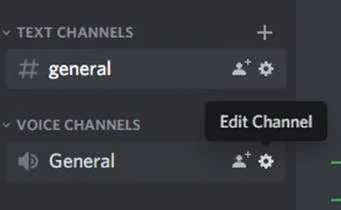
2. ಈಗ, ಅವಲೋಕನದ ಮೇಲೆ ಕ್ಲಿಕ್ ಮಾಡಿ ಮತ್ತು ರೀಜನ್ ಓವರ್ರೈಡ್ ಟ್ಯಾಬ್ ಅನ್ನು ಹುಡುಕಿ.
3. ನಿಮ್ಮ ಸ್ಥಳದಲ್ಲಿ ಹತ್ತಿರದ ಸರ್ವರ್ ಅನ್ನು ಆಯ್ಕೆ ಮಾಡಿ ಮತ್ತು ನಂತರ ಸೆಟ್ಟಿಂಗ್ಗಳ ಟ್ಯಾಬ್ ಅನ್ನು ಮುಚ್ಚಿ.
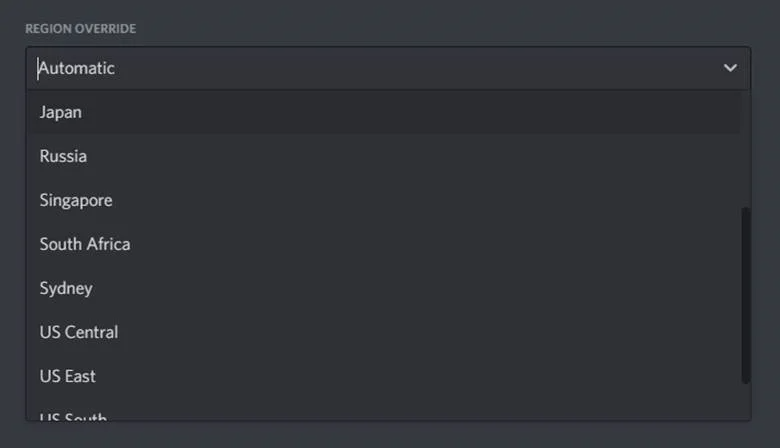
ಸಮಸ್ಯೆಯನ್ನು ಪರಿಹರಿಸಲಾಗಿದೆಯೇ ಎಂದು ಪರಿಶೀಲಿಸಲು ಮತ್ತೊಮ್ಮೆ ನಿಮ್ಮ ಧ್ವನಿ ಚಾನಲ್ಗೆ ಸೇರಲು ಪ್ರಯತ್ನಿಸಿ.
ಫಿಕ್ಸ್ 6: QoS ಅನ್ನು ಆಫ್ ಮಾಡಿ
ಈ ಆಯ್ಕೆಯು ಡಿಸ್ಕಾರ್ಡ್ ಅಪ್ಲಿಕೇಶನ್ನಲ್ಲಿ ಕಾರ್ಯಕ್ಷಮತೆಯನ್ನು ಸುಧಾರಿಸುತ್ತದೆ ಮತ್ತು ಧ್ವನಿ ಚಾಟ್ನಲ್ಲಿ ಸುಪ್ತತೆಯನ್ನು ಕಡಿಮೆ ಮಾಡುತ್ತದೆ, ಕೆಲವು ISP ಗಳು ಅಥವಾ ರೂಟರ್ಗಳು ತಪ್ಪಾಗಿ ವರ್ತಿಸಬಹುದು, ಇದರ ಪರಿಣಾಮವಾಗಿ ನೆಟ್ವರ್ಕ್-ಸಂಬಂಧಿತ ಸಮಸ್ಯೆಗಳು, ಡಿಸ್ಕಾರ್ಡ್ನಲ್ಲಿನ QoS ಸೆಟ್ಟಿಂಗ್ಗಳ ಕೆಳಗಿನ ಟಿಪ್ಪಣಿಯಲ್ಲಿ ಹೇಳಲಾಗಿದೆ.
Discord ನಲ್ಲಿ ನೀವು 'RTC ಕನೆಕ್ಟಿಂಗ್' ಸಂದೇಶವನ್ನು ನೋಡುತ್ತಿದ್ದರೆ, QoS ಅನ್ನು ಆಫ್ ಮಾಡಲು ಪ್ರಯತ್ನಿಸಿ ಮತ್ತು ಸಮಸ್ಯೆ ದೂರವಾಗುತ್ತದೆಯೇ ಎಂದು ನೋಡಿ.
- Discord ನ ಸೆಟ್ಟಿಂಗ್ಗಳಲ್ಲಿ, ಧ್ವನಿ & ಆಡಿಯೋ.
- ಈಗ, ಕೆಳಗೆ ಸ್ಕ್ರಾಲ್ ಮಾಡಿ ಮತ್ತು ಸೇವೆಯ ಗುಣಮಟ್ಟವನ್ನು ನೋಡಿ.
- ಕೊನೆಯದಾಗಿ, ಡಿಸ್ಕಾರ್ಡ್ನಲ್ಲಿ ಈ ವೈಶಿಷ್ಟ್ಯವನ್ನು ನಿಷ್ಕ್ರಿಯಗೊಳಿಸಿ ಮತ್ತು ಅಪ್ಲಿಕೇಶನ್ ಅನ್ನು ಮರುಪ್ರಾರಂಭಿಸಿ.
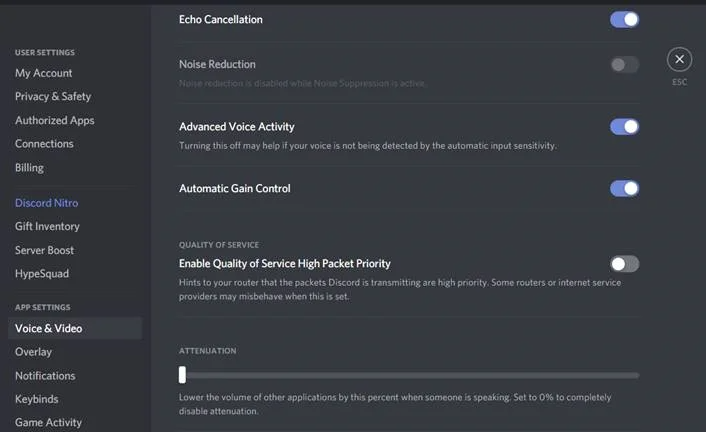
ಒಂದು ವೇಳೆ ಸಮಸ್ಯೆಯು ಮುಂದುವರಿದಿದೆ, ಸಮಸ್ಯೆಯನ್ನು ಪರಿಹರಿಸಲು ಕೆಳಗಿನ ವಿಧಾನಕ್ಕೆ ಮುಂದುವರಿಯಿರಿ.
ಫಿಕ್ಸ್ 7: ನಿಮ್ಮ ನೆಟ್ವರ್ಕ್ ಡ್ರೈವರ್ ಅನ್ನು ನವೀಕರಿಸಿ
ಈ ಸಮಸ್ಯೆಯು ಮುಖ್ಯವಾಗಿ ನೆಟ್ವರ್ಕ್ ಸಮಸ್ಯೆಗಳಿಗೆ ಸಂಬಂಧಿಸಿದೆ, ಇದೆಯೇ ಎಂದು ಪರಿಶೀಲಿಸಲು ನಾವು ಶಿಫಾರಸು ಮಾಡುತ್ತೇವೆ. ನಿಮ್ಮ ನೆಟ್ವರ್ಕ್ ಡ್ರೈವರ್ಗಳಿಗೆ ಅಪ್ಡೇಟ್ಗಳು ಲಭ್ಯವಿದೆ.
ನಿಮ್ಮ ನೆಟ್ವರ್ಕ್ ಡ್ರೈವರ್ಗಾಗಿ ಅಪ್ಡೇಟ್ಗಳಿವೆಯೇ ಎಂದು ಪರಿಶೀಲಿಸಲು ಕೆಳಗಿನ ಹಂತಗಳನ್ನು ಪರಿಶೀಲಿಸಿ:
- ಮೊದಲು, Windows ಕೀ + X<ಒತ್ತಿರಿ 3> ನಿಮ್ಮ ಕೀಬೋರ್ಡ್ನಲ್ಲಿ ಮತ್ತು ಸಾಧನ ನಿರ್ವಾಹಕ ಮೇಲೆ ಕ್ಲಿಕ್ ಮಾಡಿ.

2. ನೆಟ್ವರ್ಕ್ ಅಡಾಪ್ಟರ್ಗಳು ಕ್ಲಿಕ್ ಮಾಡಿ ಮತ್ತು ನಿಮ್ಮ ಪ್ರಸ್ತುತ ನೆಟ್ವರ್ಕ್ ಡ್ರೈವರ್ ಅನ್ನು ಆಯ್ಕೆ ಮಾಡಿ.
3. ನಿಮ್ಮ ಮೇಲೆ ಬಲ ಕ್ಲಿಕ್ ಮಾಡಿ ನೆಟ್ವರ್ಕ್ ಡ್ರೈವರ್ ಮತ್ತು ಅಪ್ಡೇಟ್ ಡ್ರೈವರ್ ಆಯ್ಕೆಮಾಡಿ.
4. ನಿಮ್ಮ ಸಾಧನಕ್ಕೆ ಇತ್ತೀಚಿನ ಡ್ರೈವರ್ಗಳನ್ನು ಇನ್ಸ್ಟಾಲ್ ಮಾಡಲು ಮತ್ತು ನಿಮ್ಮ ಸಿಸ್ಟಂ ಅನ್ನು ಮರುಪ್ರಾರಂಭಿಸಲು ಆನ್-ಸ್ಕ್ರೀನ್ ಪ್ರಾಂಪ್ಟ್ಗಳನ್ನು ಅನುಸರಿಸಿ.
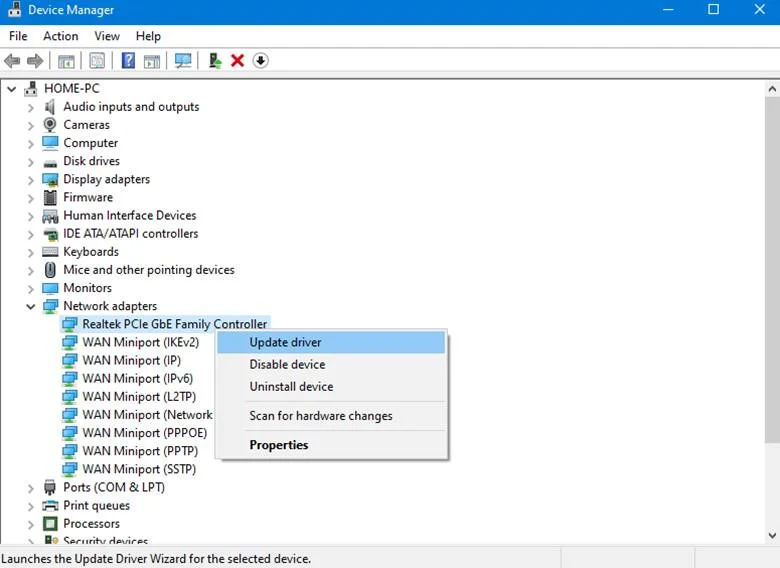
ನಿಮ್ಮ ಡ್ರೈವರ್ಗಳನ್ನು ನವೀಕರಿಸಿದ ನಂತರ ಡಿಸ್ಕಾರ್ಡ್ಗೆ ಹಿಂತಿರುಗಿ ಮತ್ತು ನೀವು ಇನ್ನೂ 'RTC ಕನೆಕ್ಟಿಂಗ್' ನಲ್ಲಿ ಸಿಲುಕಿಕೊಳ್ಳುತ್ತೀರಾ ಎಂದು ಪರಿಶೀಲಿಸಿ. ಧ್ವನಿ ಚಾನಲ್ಗೆ ಸೇರುವಾಗ ಸಂದೇಶ.
8 ಅನ್ನು ಸರಿಪಡಿಸಿ: ಡಿಸ್ಕಾರ್ಡ್ ಅನ್ನು ಮರುಸ್ಥಾಪಿಸಿ
ನೀವು ಇನ್ನೂ ಡಿಸ್ಕಾರ್ಡ್ನಲ್ಲಿ ಧ್ವನಿ ಚಾನಲ್ಗೆ ಸೇರಲು ಸಾಧ್ಯವಾಗದಿದ್ದರೆ, ನೀವು ಕಾರ್ಯನಿರ್ವಹಿಸುತ್ತಿರುವುದನ್ನು ಮತ್ತು ನವೀಕರಿಸಿರುವುದನ್ನು ಖಚಿತಪಡಿಸಿಕೊಳ್ಳಲು ಅಪ್ಲಿಕೇಶನ್ ಅನ್ನು ಮರುಸ್ಥಾಪಿಸಲು ಪ್ರಯತ್ನಿಸಿ ನಿಮ್ಮ ಕಂಪ್ಯೂಟರ್ನಲ್ಲಿ ಪ್ರೋಗ್ರಾಂನ ನಕಲು.
ನಿಮ್ಮ PC ನಲ್ಲಿ ಡಿಸ್ಕಾರ್ಡ್ ಅನ್ನು ಮರುಸ್ಥಾಪಿಸಲು ಕೆಳಗಿನ ಮಾರ್ಗದರ್ಶಿಯನ್ನು ಅನುಸರಿಸಿ:
- ಮೊದಲು, ನಿಮ್ಮ ಕಂಪ್ಯೂಟರ್ನಲ್ಲಿ ನಿಯಂತ್ರಣ ಫಲಕವನ್ನು ತೆರೆಯಿರಿ ಮತ್ತು ಪ್ರೋಗ್ರಾಂ ಅನ್ನು ಅಸ್ಥಾಪಿಸು ಕ್ಲಿಕ್ ಮಾಡಿ.

2. ನಿಮ್ಮ ಸಿಸ್ಟಂನಲ್ಲಿ ಸ್ಥಾಪಿಸಲಾದ ಪ್ರೋಗ್ರಾಂಗಳ ಪಟ್ಟಿಯಿಂದ ಡಿಸ್ಕಾರ್ಡ್ ಅನ್ನು ಪತ್ತೆ ಮಾಡಿ.
3. ಡಿಸ್ಕಾರ್ಡ್ ಮೇಲೆ ರೈಟ್-ಕ್ಲಿಕ್ ಮಾಡಿ ಮತ್ತು ಅಪ್ಲಿಕೇಶನ್ ಅನ್ನು ಅಳಿಸಲು ಅನ್ಇನ್ಸ್ಟಾಲ್ ಕ್ಲಿಕ್ ಮಾಡಿ.

ಇನ್ಸ್ಟಾಲರ್ ಅನ್ನು ಡೌನ್ಲೋಡ್ ಮಾಡಲು ಅಸ್ಥಾಪಿಸಿದ ನಂತರ ಡಿಸ್ಕಾರ್ಡ್ನ ಅಧಿಕೃತ ವೆಬ್ಸೈಟ್ಗೆ ಹೋಗಿ. ಒಮ್ಮೆ ಅಪ್ಲಿಕೇಶನ್ ಅನ್ನು ಮರುಸ್ಥಾಪಿಸಿದ ನಂತರ, ನಿಮ್ಮ ಖಾತೆಗೆ ಹಿಂತಿರುಗಿ ಮತ್ತು ನೀವು ಧ್ವನಿ ಚಾನಲ್ಗಳನ್ನು ಯಶಸ್ವಿಯಾಗಿ ಸೇರಬಹುದೇ ಎಂದು ಪರಿಶೀಲಿಸಿ.
ಸಮಸ್ಯೆಯು ಮುಂದುವರಿದರೆ, ಈ ಮಧ್ಯೆ ಡಿಸ್ಕಾರ್ಡ್ನ ವೆಬ್ ಆವೃತ್ತಿಯನ್ನು ಬಳಸಲು ಪ್ರಯತ್ನಿಸಿ ಅಥವಾ ವರದಿ ಮಾಡಲು ಸಹಾಯ ಕೇಂದ್ರಕ್ಕೆ ಭೇಟಿ ನೀಡಿ ಅವರ ಗ್ರಾಹಕರ ಬೆಂಬಲಕ್ಕೆ ಸಮಸ್ಯೆ.
ಪದೇ ಪದೇ ಕೇಳಲಾಗುವ ಪ್ರಶ್ನೆಗಳು:
RTC ಸಂಪರ್ಕದಲ್ಲಿ ಸಿಲುಕಿಕೊಂಡಿರುವುದನ್ನು ಸರಿಪಡಿಸುವುದು ಹೇಗೆ?
ನಿಮ್ಮ ಕಂಪ್ಯೂಟರ್ “RTC ಕನೆಕ್ಟಿಂಗ್” ಪರದೆಯ ಮೇಲೆ ಅಂಟಿಕೊಂಡಿದ್ದರೆ, ಅದು ನಿಮ್ಮ ಇಂಟರ್ನೆಟ್ ಸೇವಾ ಪೂರೈಕೆದಾರರಿಗೆ ಸಂಪರ್ಕಿಸಲು ಸಮಸ್ಯೆ ಇದೆ. ನೀವು ತಿನ್ನುವೆಇದನ್ನು ಸರಿಪಡಿಸಲು ಕೆಳಗಿನ DNS ಸರ್ವರ್ ವಿಳಾಸಗಳಿಗೆ ಬದಲಾಯಿಸಬೇಕಾಗಿದೆ. ಇದನ್ನು ಮಾಡಲು ಸುಲಭವಾದ ಮಾರ್ಗವೆಂದರೆ 8.8.8.8 ಮತ್ತು 8.8.4.4 ಆಗಿರುವ Google DNS ಸರ್ವರ್ಗಳನ್ನು ಬಳಸುವುದು.
ಡಿಸ್ಕಾರ್ಡ್ RTC ಕನೆಕ್ಟಿಂಗ್ ಅಂಟಿಕೊಂಡಿರುವುದನ್ನು ಸರಿಪಡಿಸುವುದು ಹೇಗೆ?
ಕೆಲವು ವಿಷಯಗಳಿವೆ "ಡಿಸ್ಕಾರ್ಡ್ RTC ಕನೆಕ್ಟಿಂಗ್" ದೋಷ ಸಂಭವಿಸಲು ಕಾರಣವಾಗಬಹುದು. ನಿಮ್ಮ DNS ಸಂಗ್ರಹವು ದೋಷಪೂರಿತವಾಗಿದ್ದರೆ ಒಂದು. ಇದನ್ನು ಸರಿಪಡಿಸಲು, ನಿಮ್ಮ DNS ಸಂಗ್ರಹವನ್ನು ಫ್ಲಶ್ ಮಾಡಲು ನೀವು ಪ್ರಯತ್ನಿಸಬಹುದು.
ಇನ್ನೊಂದು ಸಂಭಾವ್ಯ ಕಾರಣವೆಂದರೆ ನಿಮ್ಮ ಇಂಟರ್ನೆಟ್ ಸಂಪರ್ಕದ ಸಮಸ್ಯೆ. ಅದು ಸಮಸ್ಯೆಯನ್ನು ಪರಿಹರಿಸುತ್ತದೆಯೇ ಎಂದು ನೋಡಲು ನಿಮ್ಮ ರೂಟರ್ ಅಥವಾ ಮೋಡೆಮ್ ಅನ್ನು ಮರುಪ್ರಾರಂಭಿಸಲು ಪ್ರಯತ್ನಿಸಿ.
ಸೇವೆಯ ಹೆಚ್ಚಿನ ಪ್ಯಾಕೆಟ್ ಆದ್ಯತೆಯ ಗುಣಮಟ್ಟವನ್ನು ಬಳಸುವುದು ಏನು?
ಸೇವೆಯ ಗುಣಮಟ್ಟವನ್ನು ಬಳಸುವುದು ಹೆಚ್ಚಿನ ಪ್ಯಾಕೆಟ್ ಆದ್ಯತೆಯನ್ನು ಖಚಿತಪಡಿಸಿಕೊಳ್ಳಲು ಸಹಾಯ ಮಾಡುವ ಪ್ರಕ್ರಿಯೆಯಾಗಿದೆ ಪ್ಯಾಕೆಟ್ಗಳನ್ನು ತ್ವರಿತವಾಗಿ ತಲುಪಿಸಲಾಗುತ್ತದೆ. VoIP ಅಥವಾ ವೀಡಿಯೊ ಸ್ಟ್ರೀಮಿಂಗ್ನಂತಹ ಸಮಯ-ಸೂಕ್ಷ್ಮ ಅಪ್ಲಿಕೇಶನ್ಗಳಿಗೆ ಇದು ವಿಶೇಷವಾಗಿ ಮುಖ್ಯವಾಗಿದೆ.
ಕೆಲವು ವಿಧದ ಟ್ರಾಫಿಕ್ಗೆ ಹೆಚ್ಚಿನ ಪ್ಯಾಕೆಟ್ ಆದ್ಯತೆಯನ್ನು ನಿಗದಿಪಡಿಸುವ ಮೂಲಕ, ರೂಟರ್ ಆ ಪ್ಯಾಕೆಟ್ಗಳಿಗೆ ಆದ್ಯತೆಯ ಚಿಕಿತ್ಸೆಯನ್ನು ನೀಡಬಹುದು ಮತ್ತು ಅವುಗಳನ್ನು ತ್ವರಿತವಾಗಿ ಮತ್ತು ಪರಿಣಾಮಕಾರಿಯಾಗಿ ತಲುಪಿಸಲಾಗುತ್ತದೆ ಎಂದು ಖಚಿತಪಡಿಸಿಕೊಳ್ಳಬಹುದು.
ಆರ್ಟಿಸಿ ಸಂಪರ್ಕದಲ್ಲಿ ಡಿಸ್ಕಾರ್ಡ್ ಏಕೆ ಅಂಟಿಕೊಂಡಿರುತ್ತದೆ ?
ಇದಕ್ಕೆ ಕೆಲವು ಕಾರಣಗಳಿವೆ. ಮೊದಲಿಗೆ, ಡಿಸ್ಕಾರ್ಡ್ ತನ್ನ ಧ್ವನಿ ಸಂಪರ್ಕಗಳಿಗಾಗಿ TCP ಬದಲಿಗೆ UDP ಅನ್ನು ಬಳಸುತ್ತದೆ. ಇದರರ್ಥ ಟಿಸಿಪಿಗೆ ಅಗತ್ಯವಿರುವ ನಿರಂತರ ಹ್ಯಾಂಡ್ಶೇಕಿಂಗ್ ಅಗತ್ಯವಿಲ್ಲ, ಸುಪ್ತತೆಯನ್ನು ಕಡಿಮೆ ಮಾಡುತ್ತದೆ.
ಎರಡನೆಯದಾಗಿ, ಬಳಕೆದಾರರು ಯಾವಾಗ ಮಾತನಾಡುತ್ತಿದ್ದಾರೆ ಎಂಬುದನ್ನು ನಿರ್ಧರಿಸಲು ಡಿಸ್ಕಾರ್ಡ್ ಧ್ವನಿ ಚಟುವಟಿಕೆ ಪತ್ತೆ (VAD) ಅನ್ನು ಬಳಸುತ್ತದೆ. ಇದು ಅಗತ್ಯವಿರುವ ಡೇಟಾದ ಪ್ರಮಾಣವನ್ನು ಕಡಿಮೆ ಮಾಡಲು ಸಹಾಯ ಮಾಡುತ್ತದೆಯಾರೋ ಮಾತನಾಡುತ್ತಿರುವ ಆಡಿಯೊದ ಭಾಗಗಳನ್ನು ಮಾತ್ರ ಕಳುಹಿಸಿರುವುದರಿಂದ ಕಳುಹಿಸಲಾಗಿದೆ.
ನಾನು ಡಿಸ್ಕಾರ್ಡ್ ಅಪ್ಲಿಕೇಶನ್ನಲ್ಲಿ ಸೇವೆಯ ಗುಣಮಟ್ಟವನ್ನು ಸಕ್ರಿಯಗೊಳಿಸಬೇಕೇ?
ಸೇವೆಯ ಗುಣಮಟ್ಟವನ್ನು ಸಕ್ರಿಯಗೊಳಿಸುವಾಗ, ಹೆಚ್ಚು ಪ್ಯಾಕೆಟ್ ಆದ್ಯತೆಯನ್ನು ಆನ್ ಮಾಡಲಾಗಿದೆ; ಇದು ಪ್ಯಾಕೆಟ್ಗಳ ಆದ್ಯತೆಯನ್ನು ಅನುಮತಿಸುತ್ತದೆ ಆದ್ದರಿಂದ ಅವುಗಳನ್ನು ಹೆಚ್ಚು ಪರಿಣಾಮಕಾರಿ ರೀತಿಯಲ್ಲಿ ನಿರ್ವಹಿಸಲಾಗುತ್ತದೆ. ಹೆಚ್ಚಿನ ದಟ್ಟಣೆ ಮತ್ತು ದಟ್ಟಣೆ ಇರುವ ಸಂದರ್ಭಗಳಲ್ಲಿ ಇದು ಪ್ರಯೋಜನಕಾರಿಯಾಗಿದೆ. ಆದಾಗ್ಯೂ, ಈ ಸೆಟ್ಟಿಂಗ್ ಯಾವಾಗಲೂ ಅಗತ್ಯವಿರುವುದಿಲ್ಲ ಮತ್ತು ಅದು ಪರಿಹರಿಸುವುದಕ್ಕಿಂತ ಹೆಚ್ಚಿನ ಸಮಸ್ಯೆಗಳನ್ನು ಉಂಟುಮಾಡಬಹುದು ಎಂಬುದನ್ನು ಗಮನಿಸುವುದು ಮುಖ್ಯವಾಗಿದೆ.
ಡಿಸ್ಕಾರ್ಡ್ ಅಪ್ಲಿಕೇಶನ್ಗಾಗಿ ನಾನು ವಿಂಡೋಸ್ ಫೈರ್ವಾಲ್ ಅನ್ನು ಹೇಗೆ ಬೈಪಾಸ್ ಮಾಡುವುದು?
ಬೈಪಾಸ್ ಮಾಡಲು ಡಿಸ್ಕಾರ್ಡ್ ಅಪ್ಲಿಕೇಶನ್ಗಾಗಿ ವಿಂಡೋಸ್ ಫೈರ್ವಾಲ್, ನೀವು ವಿನಾಯಿತಿಯನ್ನು ಸೇರಿಸುವ ಅಗತ್ಯವಿದೆ. ಇದನ್ನು ಮಾಡಲು, ನಿಮ್ಮ ವಿಂಡೋಸ್ ಫೈರ್ವಾಲ್ ಸೆಟ್ಟಿಂಗ್ಗಳಿಗೆ ಹೋಗಿ ಮತ್ತು "ಅಪ್ಲಿಕೇಶನ್ ಸೇರಿಸಿ" ಕ್ಲಿಕ್ ಮಾಡಿ. ಅಪ್ಲಿಕೇಶನ್ಗಳ ಪಟ್ಟಿಯಿಂದ ಡಿಸ್ಕಾರ್ಡ್ ಅಪ್ಲಿಕೇಶನ್ ಅನ್ನು ಆಯ್ಕೆಮಾಡಿ ಮತ್ತು "ಸೇರಿಸು" ಕ್ಲಿಕ್ ಮಾಡಿ. ಒಮ್ಮೆ ನೀವು ಡಿಸ್ಕಾರ್ಡ್ ಅಪ್ಲಿಕೇಶನ್ ಅನ್ನು ನಿಮ್ಮ ವಿನಾಯಿತಿಗಳ ಪಟ್ಟಿಗೆ ಸೇರಿಸಿದ ನಂತರ, ಅದು ನಿಮ್ಮ ಫೈರ್ವಾಲ್ ಅನ್ನು ಬೈಪಾಸ್ ಮಾಡಲು ಸಾಧ್ಯವಾಗುತ್ತದೆ.

